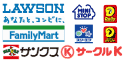PDFデータ入稿方法
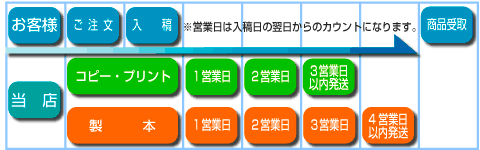
※営業日につきましてはトップページ「営業日のご案内」でご確認下さい。
※当日17:00以降のご入稿は翌日入稿扱いになります。
※コンビニ振込の場合はご入金確認が取れました翌日からのカウントになります。
※ PDFデータ以外はご入稿いただけません。
一点で5万円以上の商品において、当店で校正が必要と判断されるお客様には画像(メール)にて印刷イメージの校正をさせていただくことがあります。
その場合はイメージ確認後にお返事いただきましたら作業にかからせていただきます。
データはできるだけご注文サイズでお作り下さい。【サイズが違う場合は必ず「合わせる」・「縮小」でご指示ください。ご指示の無い場合はそのまま印刷されてしまいます。】
例)A3サイズでご注文、データはA4の場合。A3用紙のセンターにA4データがプリントされます。
A4のご注文はA4サイズで、A3のご注文はA3サイズで作製ください。(当店にて拡大縮小した場合にお客様の意図としない状態になっても責任は一切負いかねますので予めご了承下さい。)※寸法の確認方法はこちら
データ入稿はすべて「フォントを埋め込んだ」PDF形式でのご入稿をお願いします。
大変恐縮ですがPDF変換の方法はお客様各自でお調べください。
★当店プリントサービスでの注意点
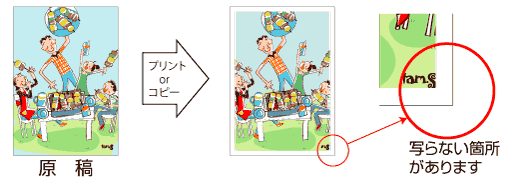
印刷サイズより天地左右5mm前後のプリントされない領域があります。等倍で印刷されたいお客様は必要な文字やデザインなどはそれよりも内側になるようにデータをお作りください。
データ印刷時の仕様オプションは以下になります。
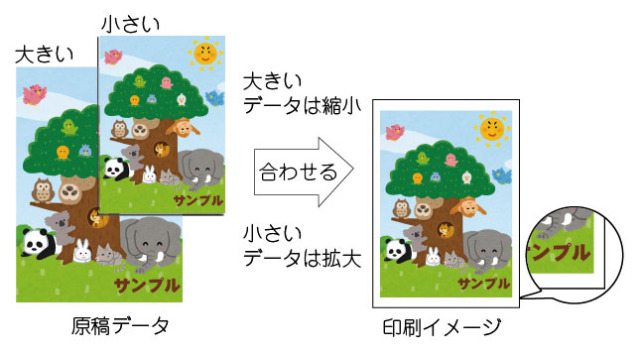
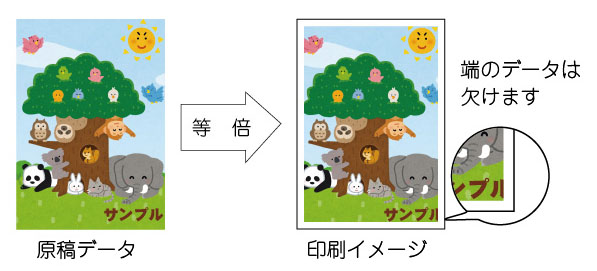
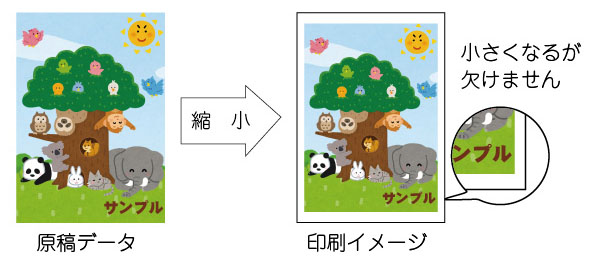
PDFデータが適切に作られていない場合、フォントが置き換わったり、意図としない仕上がりになることがありますのでお気を付け下さい。
(そのような場合は当店では一切責任を負いかねますので予めご了承下さい。)
★Office系ソフトからのPDF変換について
Officeソフトからの変換は、パソコンの環境(OS・ソフトのバージョン、搭載しているフォントなど)が変わるとフォントが置き換わったり、意図としない箇所での改行などが起こることがあります。
半透明(色の濃さを透明化で調整されているや画像のバックを透明化など)や破線、ワードアートなども意図としないように変換されることがあります。
必ずお客様の方で1部プリントするなどしてよくご確認下さい。
★イラストレータからの別名PDF保存について
透明効果や複雑な効果を使用されている場合は透明部分がデータと異なって表現されることがあります。
別名保存で作成したPDFはデータ量が大変大きくなるため、複数枚でご入稿された場合プリントできない場合がございます。デザイナー様などは特にお気を付け下さい。
★「データ送信(アップロード)の方法」
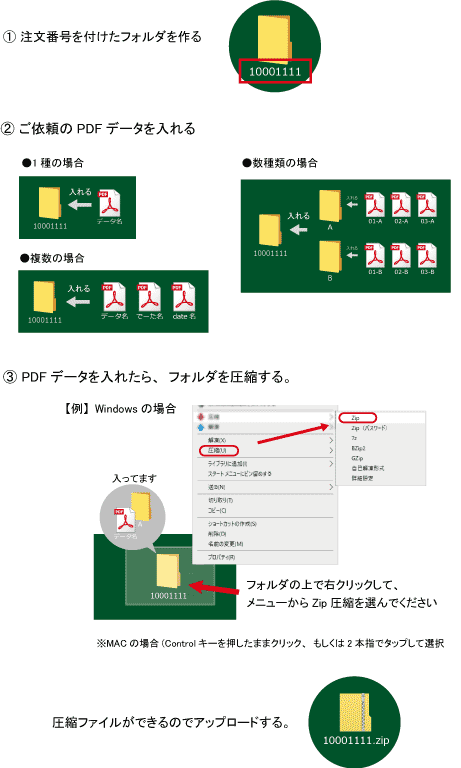
【1】注文したプリントに必要なデータを必ず
【一つのフォルダにまとめて下さい】
一つの商品のデータはできるだけ結合ソフトを使うなどしてバインド(通しで一つのデータにする)して下さい。
例【フリー結合ソフト Cube PDF Utility】
https://www.cube-soft.jp/cubepdfutility/
(ソフトの操作についてのお問い合わせはくれぐれもお控え下さい)
どうしても無理な場合はバラバラのデータでも結構ですが、下記ルールに従ってファイル名で順番が分かるようにお願いします。
※データの容量が大きすぎるなどの理由でバインド処理できないことがございます。その場合は印刷をお断りすることがございますので予めご了承ください。
例)01ファイル名.pdf , 02ファイル名.pdf ~ 10ファイル名.pdf(0を入れて桁数の調整お願いします。)
受付後、当店でバインド処理いたします。(バインド時に不具合が発生することがありますが当店では一切責任は負いかねますので予めご了承下さい)
(1ページずつ複数回に分けてバラバラに送られますと受付できません。その場合は改めてフォルダにまとめて送り直していただきます。)
【2】フォルダに圧縮をかける。(WINの場合はフォルダを選択して右クリック→送る→圧縮)【必須】
【3】このページの下段【データ入稿はこちらから】よりデータアップロード専用ページにお入り下さい。
アップロード用(下図)のページが表示されますので、下記(1)~(8)をお読みいただきご入稿下さい。
(1) ご注文時のメールに記載されている「注文番号」と「お名前」を正確にご記入下さい。【必須】
注文番号が記載されていない場合、正確に処理することができませんのでご注意ください。
【例】1000001/山田太郎
(2) 入稿の際に、必ずブラウザの「ファイル選択」よりデータを選択して下さい。
「ファイルをドラッグ&ドロップする」形式はご利用いただけませんのでご注意ください。
(3) データ容量が大きすぎる(500MBを超える)場合は、分割して複数回に分けてご入稿下さい。
(4) 必要がある場合には、ファイル名にご指定のデータのページ数や注意点などを記入してください。
(5) データを一つのフォルダにまとめてZIP圧縮してください。【必須】
圧縮ファイル名の頭に注文番号を入れてください。【必須】
例)注文番号.zip 、注文番号_ファイル名.zip など
【ご入稿時、必須項目に不備がございますと受付ができないことがございます。必ず上記必須項目をご確認の上ご入稿下さい。】
(6) 保存期間「特に指定しない」を選んでアップロードする。
アップロード中はブラウザやパソコンを終了しないでください。(途中で終了した場合はデータがアップされません。)
(7) アップロード先のURLが表示され、アップロード完了のメッセージが表示されます。メッセージが確認できましたらブラウザを閉じていただいても結構です。(メールでのURLのご連絡は不要です。)
(8) 少しお時間いただきますが、当店でデータの授受の確認をした後、改めて受け取り完了メールをお送りします。【データの中身の確認ではありません】(アップロード完了時に自動返信メールはお送りできませんので予めご了承下さい。)
※お名前と注文番号の入力が無い場合は受付とみなしませんのでお気を付け下さい。
※データは一つにバインド(ページをまとめる)して下さい。
※一回のご注文の総データ量はできるだけ500MB以下で調整お願いします。(500MBを超えるデータはアップできない場合がございます。)
※500MBを超えるデータはプリント出来ないことがございますのでご注意下さい。
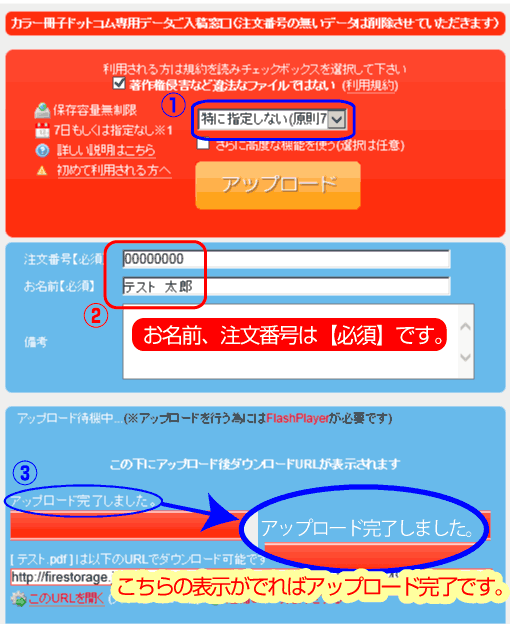
※アップロード完了の自動メールは送信されません。
※5MB以下のデータの場合はメールに添付してお送りいただいても結構です。(ファイル名に注文番号を付けてください。文字化けを防ぐ為にデータの圧縮を必ずお願いします。)
※こちらのサーバーが利用できない方は、外部のアップロードサービス(ギガファイル便・Drop Box・Google Driveなど)にアップロードしていただき、ダウンロード先のURLを info@color34.com にお知らせいただければそちらからダウンロードさせていただきます。
何かご不明な点があればお気軽にお問い合わせください。